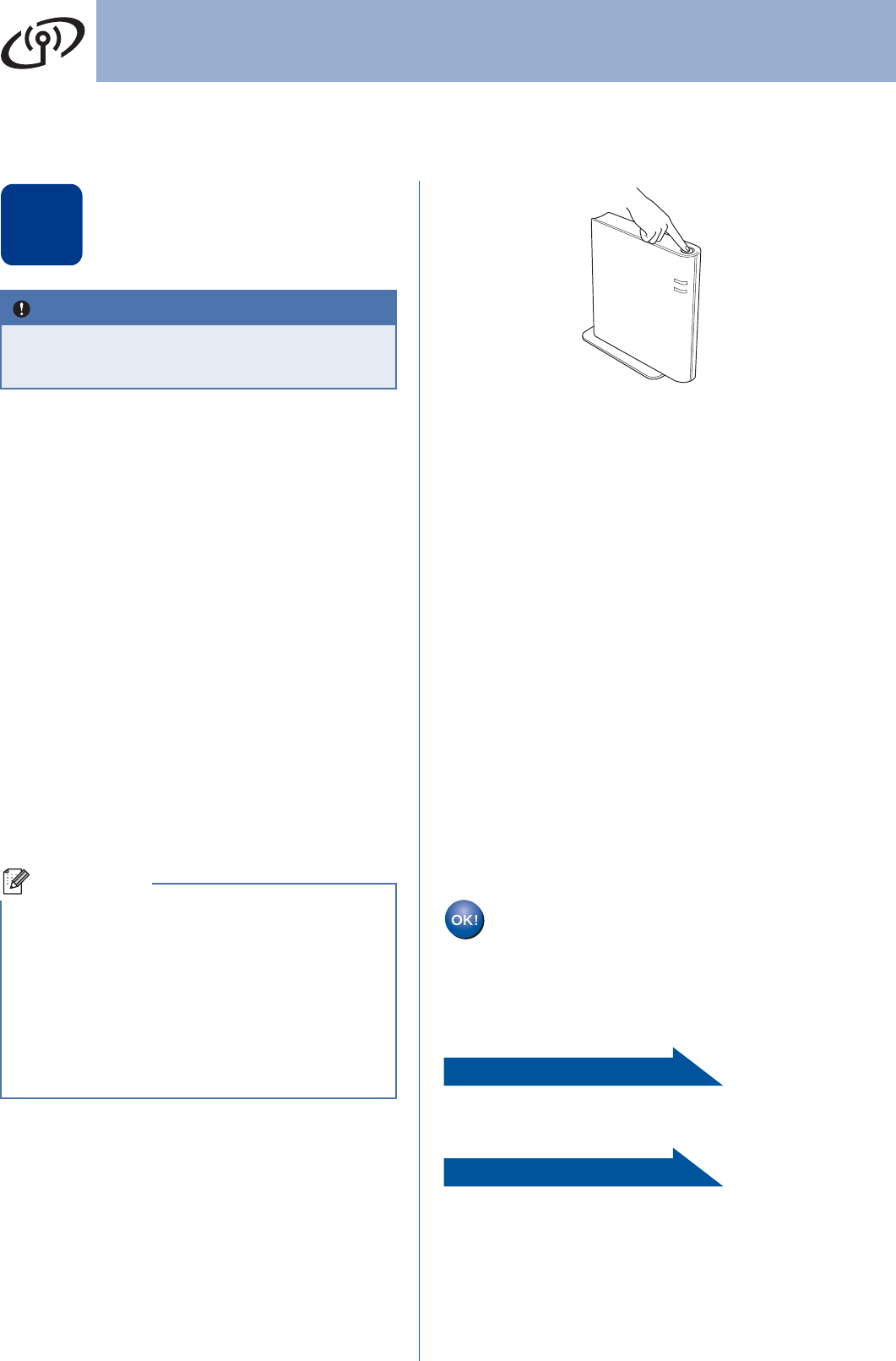-
Mein Drucker Brother DCP-7055 meldet plötzlich stets "kein Papier, bitte nachfüllen", jedoch Papier ist ausreichend vorhanden.
Antworten Frage melden
Was kann ich tun?
Gruß PEPE22 Eingereicht am 18-7-2023 09:48 -
Papier staut sich beim Drucken. Wie kann ich den Stau beheben? Eingereicht am 7-7-2023 11:18
Antworten Frage melden -
Der Wippschalter reagiert nicht bei Ein- und Ausschalten Eingereicht am 23-10-2019 14:46
Antworten Frage melden -
Drucker DCP-7055W macht links senkrecht schwarze Flecken
Antworten Frage melden
was ist zu tun?
Eingereicht am 18-4-2019 09:59 -
Der Drucker zeigt Restdaten an. Was muß ich machen? Eingereicht am 4-4-2019 16:00
Antworten Frage melden -
Ich möchte die Mitteilungen Scannen -Ausdrucken - bearbeiten ,und wieder zurückschicken.? Eingereicht am 15-3-2019 20:02
Antworten Frage melden -
Guten Tag, ich habe einen Drucker Brother DCP-7055. Leider steht ständig die Fehlermeldung EF , schalten Sie den Drucker bitte aus und ein. Obwohl ich das mache und auch auf Reset gestellt habe, passiert dies ständig wieder. Können Sie mir helfen? Was kann ich jetzt tun?
Antworten Frage melden
Bitte um baldige Antwort.
Danke Uguz Eingereicht am 18-10-2018 10:42 -
Kopie ist zu dunkel, wo kann mann Helligkeit einstellen Eingereicht am 26-9-2018 16:30
Antworten Frage melden -
Toner ersetzen
Antworten Frage melden
Vordere Abdeckung öffnen und dann die Tonerkassette einsetzen
habe ich alles gemacht, hilft nichts Eingereicht am 22-9-2018 15:25 -
Ist das Herunterladen einer Bedienungsanleitung kostenpflichtig, wenn ja in welcher Höhe? Eingereicht am 11-9-2018 17:46
Antworten Frage melden -
Drucker brother DCP7055 wie vergrößere ich eine koppie Eingereicht am 20-8-2018 14:38
Antworten Frage melden -
Wie kann ich auf dem Display „ Normal Kopien :01 „ auf Druckstatus umstellen Eingereicht am 20-3-2018 12:30
Antworten Frage melden -
Ich habe den Laser-Drucker von brother DCP-7055. Kann ich mit dem Laser-Drucker ins wlan und ausdrucken. Eingereicht am 17-10-2017 08:22
Antworten Frage melden -
der seitenrand der kopie ist so blass, dass man kaum den text noch lesen kann.
Antworten Frage melden
Eingereicht am 10-10-2017 18:45 -
mein Drucker ist offline, wir bekomme ich Ihn online
Antworten Frage melden
Eingereicht am 17-3-2017 10:17 -
Hallo,
Antworten Frage melden
ich habe den Toner bei meinem Brother DCP-7055 gewechselt.
Wie kann ich denn den heutigen Kopierstand ablesen?
Danke
Eingereicht am 5-2-2017 13:04 -
Wie scannt man einen Text? Eingereicht am 12-5-2014 16:40
Antworten Frage melden-
Wie kann ich mit Brother 7055 Scannen
Finden Sie diese Antwort hilfreich? (14) Antwort melden
Beantwortet 30-5-2014 18:35
-